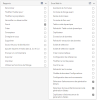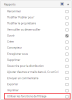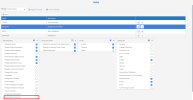Paramétrer le niveau de sécurité
Les options de l'Arborescence de génération d'états dans Excel ne sont disponibles que si elles ont été activées dans les Rôles :
- Dans la section Administration
, cliquez sur le menu déroulant
Sécurité dans le volet de gauche.
- Sélectionnez
Rôles.
- Dans le coin supérieur droit, sélectionnez Rôles généraux dans la liste déroulante Gérer.
- Sélectionnez la catégorie de Rôle (Basic, Security, Manager) pour laquelle vous voulez donner accès à l'Arborescence de génération d'états.
-
Dans la section Excel Add-in, cochez les options de l'Arborescence de génération d'états que vous souhaitez accorder à cette catégorie de Rôle : Sélecteur d'arborescence de génération d'états, Sélecteur de nœud d'arborescence de génération d'états ou / et Duplicateur d'arborescence de génération d'états.
Assurez-vous que l'utilisateur à qui vous donnez accès à l'Arborescence de génération d'états est également défini dans la même catégorie de Rôle. Reportez-vous à Utilisateurs pour plus de détails.
La première fois que l'utilisateur ouvre un classeur dans Excel, les trois options de l'Arborescence de génération d'états seront cliquables. Selon l'option que vous avez choisie dans l'Administration, certaines options ne seront plus disponibles.
Pour permettre à un utilisateur d'accéder à l'Arborescence de génération d'états pour les Rapports :
-
Dans la section Rapports, cochez la case Utiliser les fonctions de filtrage.
- Cliquez sur Appliquer les modifications pour confirmer.
Si elle n'est pas sélectionnée, la fonction Arborescence de génération d'états dans les propriétés du rapport va devenir indisponible et l'option Arborescence de génération d'états dans le panneau de droite sera cachée (reportez-vous à Paramétrer le niveau de sécurité).
Limiter l'accès à l'arborescence de génération d'états
Vous pouvez décider si un utilisateur peut ou non construire sa propre Arborescence de génération d'états en activant cette option :